- HOME
- DELLノートパソコン
- DELL個人ノート
- XPS 13-9300
アルミ削り出しボディ、4辺狭額フレームレス・デザインの高級13.4インチノート
Ice Lake設計、DELL XPS 13-9300 レビュー
- 第1弾~XPS 13-9300 プラチナシルバー / 非光沢 ディスプレイ(1920 × 1200) 現在
- 第2弾~XPS 13-9300 プラチナシルバー / 光沢 タッチディスプレイ(3840 × 2400)
- 第3弾~XPS 13-9300 フロストホワイト / 非光沢 ディスプレイ(1920 × 1200)
- 第4弾~XPS 13-9300 フロストホワイト / 光沢 タッチディスプレイ(3840 × 2400)
2020年2月に発売したアルミ削り出しボディの上級モデル!13.4インチモバイルノートのXPS 13(9300)をレビューする。Ice Lake設計を採用しており、ついに10nmプロセスとなった第10世代Coreプロセッサを搭載する。(コンピューターモデル名ではXPS 9300、規制モデル名ではP117Gという。)
当サイトでは、プラチナシルバー(パームレスト:カーボン)、フロストホワイト(パームレスト:グラスファイバー)の両カラーバリエーションを導入し、それぞれ異なるディスプレイ仕様で調査。全4モデルのXPS 13-9300を比較した。
★Alienwareノートの一部モデルに、24%オフ クーポン。★そのほか、17%~23%オフ クーポンの対象モデル多数あり!★8年連続世界シェア1位!DELLモニタがオンライン・クーポンで最大20%オフ!
クーポンコード掲載はこちら ⇒ 【DELL公式】 お買い得情報ページ
XPS 13-9300 プラチナシルバー / 非光沢 ディスプレイ(1920 × 1200)
 XPS 13-9300はCNC機械加工によるアルミ削り出しボディで、エッジにはヘアライン加工と美しい金属光沢。4辺が狭額のフレームレス・デザイン。パームレストに繊維強化プラスチックを採用しており、プラチナ・シルバーのモデルでは、炭素繊維を編み込んだカーボン ファイバー採用。一方、フロスト・ホワイトのモデルではグラス・ファイバーを採用している。光学ドライブは搭載していない。
XPS 13-9300はCNC機械加工によるアルミ削り出しボディで、エッジにはヘアライン加工と美しい金属光沢。4辺が狭額のフレームレス・デザイン。パームレストに繊維強化プラスチックを採用しており、プラチナ・シルバーのモデルでは、炭素繊維を編み込んだカーボン ファイバー採用。一方、フロスト・ホワイトのモデルではグラス・ファイバーを採用している。光学ドライブは搭載していない。
「ツインコイル プレス フィット ヒンジ」という新しい構造で、トップカバーの開閉に快適さをもたせている。冷却システムには、デュアル ファンと熱絶縁フィルム(Thermal Insulation)を採用しており、エントリーのモバイルノートよりも冷却機能に優れている。電源プロファイル管理や、静音性・温度・パフォーマンスのカスタマイズが行えるアプリ、Dell Power Managerを搭載。ディスプレイを開くと、自動でWindowsが起動する「カバー・オープン・センサー」を搭載。Wi-Fi 6(IEEE 802.11ax)対応で、安定の通信が期待できるKillerネットワーク搭載している。
 XPS 13-9300は13.4インチ画面で、現在では希少な「アスペクト比 16:10」のディスプレイ。つまり縦のリーチが長く、テキストワークではスクロール頻度が抑えられるのでビジネス用途でも使いやすい。レビュー時点では、非光沢 非タッチディスプレイ(1920 × 1200)か、光沢タッチディスプレイ(3840 × 2400)が選べる。どちらも広視野角パネル。なお、1920 × 1200モデルはこのページで紹介。3840 × 2400モデルは次のページで紹介する。
XPS 13-9300は13.4インチ画面で、現在では希少な「アスペクト比 16:10」のディスプレイ。つまり縦のリーチが長く、テキストワークではスクロール頻度が抑えられるのでビジネス用途でも使いやすい。レビュー時点では、非光沢 非タッチディスプレイ(1920 × 1200)か、光沢タッチディスプレイ(3840 × 2400)が選べる。どちらも広視野角パネル。なお、1920 × 1200モデルはこのページで紹介。3840 × 2400モデルは次のページで紹介する。
装備端子は「USB Type-C端子×2基、MicroSDカードスロット、ヘッドセット端子」のみ。Aコネクタ(標準)のUSB端子がないので変換アダプタの出番が多いだろう。少ない端子数といい、かなり限定的なのが懸念要素。このType-C端子ではThunderbolt 3、Power Delivery、USB3.1-Gen2 に対応している。付属の45W-ACアダプタではType-Cコネクタを採用しており、左右側面どちらのType-C端子からでも接続可能。
キーボードでは、キー・サイズおよび配列は概ね良好。ただキーストロークはかなり浅い。バックライトキーボード機能を実装している。電源ボタンと統合した指紋認識リーダーを搭載する(Windows Hello対応)。
 この手元のXPS 13-9300実機のカラーバリエーションは「プラチナシルバー」であり、パームレストにカーボン・ファイバーを採用。ほかには「フロスト・ホワイト」がラインナップされており、そちらのパームレストは白いグラス・ファイバーとなる。
この手元のXPS 13-9300実機のカラーバリエーションは「プラチナシルバー」であり、パームレストにカーボン・ファイバーを採用。ほかには「フロスト・ホワイト」がラインナップされており、そちらのパームレストは白いグラス・ファイバーとなる。
XPS 13-9300の寸法は幅: 296 mm × 奥行き: 199 mm × 厚み: 15 mm 。4辺狭額ディスプレイにより、13型ノートとしては非常にコンパクトな筐体。DELLサイトによれば従来モデルから「17%薄型化、全体では2%小型化している」という。4セル・バッテリー(52 Whr)を内蔵している。
この実機は非タッチディスプレイ(解像度1920×1200)のモデルだが、DELL公称の最小重量は 約1.2kgとしている。レビュー実機の測量では1167gだった。なお光沢・タッチディスプレイ(解像度3840 × 2400)モデルでは、公称で1.27kgで少し重量が増すという。なお製品マニュアル(XPS 13 9300 セットアップと仕様)によれば、「最大重量1.307 kg」とある。
 このレビュー実機ではIce Lakeの第10世代 Core i7-1065G7を搭載。グラフィックでは単体GPUの搭載はなく、Core i7-1065G7が統合しているIris Plus グラフィックスを利用する。Iris Plus グラフィックスはこれまでの内蔵グラフィックと比べて飛躍的にパフォーマンスアップしており、ちょっとした本格ゲームのプレイもできるほどで驚く。
このレビュー実機ではIce Lakeの第10世代 Core i7-1065G7を搭載。グラフィックでは単体GPUの搭載はなく、Core i7-1065G7が統合しているIris Plus グラフィックスを利用する。Iris Plus グラフィックスはこれまでの内蔵グラフィックと比べて飛躍的にパフォーマンスアップしており、ちょっとした本格ゲームのプレイもできるほどで驚く。
この実機では16GB LPDDR4 オンボードメモリ(3733MHz)を搭載。XPS 13-9300にメモリスロットはなく、増設や換装不可のオンボード搭載となっている。そのため容量選びには気を使ったほうがいい。メモリはLPDDR4(Low Power DDR4)規格なので低消費電力タイプのメモリである。ストレージではPCI Express接続で高速のNVMe SSD(M.2スロット)を搭載しており、この実機での容量は512GB。この実機で搭載されている液晶パネルはシャープ製のSHP14CB。IPSパネルの類だと思われるが、とにかく広視野角なので見やすい。
当方のレビューでは構成の一例として紹介する。また複数パターンの構成販売およびカスタマイズ販売のため、同一製品でも差異がある。
2020年4月論評 Ice Lake |
|
※2020年4月15日時点のレビュー。本製品の発売日は2020年2月14日である。
レビュー時点のカスタマイズ例 【Ice Lake設計】
 XPS 13-9300のプラットフォームではIce Lakeを採用している。2019年末に登場したIce Lakeマイクロアーキテクチャだが、ついに10nmプロセスの設計となった。Ice Lakeでは、IPC(プログラム間でデータをやり取りする仕組み)が向上し、AI推論命令セット(インテル・ディープラーニング・ブースト)などが組み込まれたことで、AI関連の処理が高速化されている。
XPS 13-9300のプラットフォームではIce Lakeを採用している。2019年末に登場したIce Lakeマイクロアーキテクチャだが、ついに10nmプロセスの設計となった。Ice Lakeでは、IPC(プログラム間でデータをやり取りする仕組み)が向上し、AI推論命令セット(インテル・ディープラーニング・ブースト)などが組み込まれたことで、AI関連の処理が高速化されている。
レビュー時点では以下のようなCPUの選択が見られる。 Core i7-1065G7では強化された内蔵グラフィックの Iris Plus グラフィックスであるため、Core i5-1035G1のUHD グラフィックスよりも描写性能が高い。ただしCPUパフォーマンスでいうと、両方とも同じく4コア / 8スレッドだし、これくらいのキャッシュやクロック数の差では明らかな差は感じにくい。
XPS 13-9300では単体GPUを搭載しないため、CPUに統合された内蔵グラフィックを利用する。つまり「CPU選びはグラフィック選び」でもあることに留意されたし。
※調査時点における情報である。一部情報は時期により異なる場合もある。
※複数の既存構成(パッケージ)から選び、そこからパーツ変更できるが、構成ごとに制限がある。
第10世代Coreプロセッサ(10nmプロセス)
- 第10世代 Core i5-1035G1
(4コア / 8T、6MBキャッシュ、1.0GHz / 最大 3.6GHz) TDP 15W 【 UHD グラフィックス 】 - 第10世代 Core i7-1065G7
(4コア / 8T、8MBキャッシュ、1.3GHz / 最大 3.9GHz) TDP 15W 【 Iris Plus グラフィックス 】
アーキテクチャ解説 【 Ice Lake 設計 ※2019年末~ 】
選択できるディスプレイ
- 13.4インチ 非光沢 ディスプレイ 【広視野角】 (解像度1920 × 1200)
- 13.4インチ 光沢 タッチディスプレイ 【低反射 / 広視野角】 (解像度3840 × 2400)
メインメモリに、LPDDR4(Low Power DDR4 )規格採用
- 8GBまたは、16GB 、32GB LPDDR4 オンボードメモリ(3733MHz)
※換装、増設不可のオンボード仕様
XPS 13-9300にメモリスロットは無い。増設や換装不可のオンボードメモリとなっており、容量には気を使ったほうがいい。LPDDR4(Low Power DDR4 )規格なので低消費電力タイプのメモリ。オンボード・メモリだが、デュアル・チャンネル構成になっている。
PCI Expressの高速ストレージ!NVMe SSDのパフォーマンス
512GBまたは、1TBのNVMe SSD搭載。PCI Express接続のためアクセスが速い。マニュアルによればM.2スロット1基実装、Type2230、2280に対応とある。SATAのHDDベイは無いので、ストレージはNVMe SSDのみとなる。
 レビュー実機ではストレージにインテル製のSSDPEMKF512GBを搭載している(M.2スロットに512GB NVMe SSD搭載)。パフォーマンスはこの通りで、シーケンシャルリードでは2865MB/sという爆速。一般的にSATA接続のSSDではシーケンシャルリードが大体500MB/sあたりだが、PCI Express接続のNVMe SSDとなるとその速度は圧倒的で桁違い。
レビュー実機ではストレージにインテル製のSSDPEMKF512GBを搭載している(M.2スロットに512GB NVMe SSD搭載)。パフォーマンスはこの通りで、シーケンシャルリードでは2865MB/sという爆速。一般的にSATA接続のSSDではシーケンシャルリードが大体500MB/sあたりだが、PCI Express接続のNVMe SSDとなるとその速度は圧倒的で桁違い。
なお、ベンダーは供給時期により異なり、SSDには個体差もあるので、あくまでこの実機に限った一例である。ちなみにSATA SSDでもすでに及第点の速度のため、実際の操作でNVMe SSDとSATA SSDの差は体感しにくい。
M.2スロットの基礎知識はこちら 【NVMe SSDとSATA SSDについて 】
参考比較はこちら 【SSD/HDD 各規格・接続による、ストレージ・パフォーマンス比較 】
レビューに関する、注意事項
この手元にある実機を基にした限定的な情報であり、購入者の選択により様々な違いがある(標準搭載の範囲を不明とする)。また、カスタマイズ更新や仕様変更によりレビューと異なる場合があり、採用ベンダー(パーツ・メーカー)も時期により異なる。 それに購入アドバイスはただの個人的意見である。
※コンピューターモデル名または、規制モデル名を必ず理解しておくこと。※法人向けモデルの場合でも、個人ユーザーが購入することは可能。(注文は個人名の記入でOK)
CNC機械加工のアルミ削り出しボディ(XPS 13実機:プラチナ・シルバー)
XPS 13-9300の筐体は、CNC機械加工によって、アルミの塊(インゴット)から削り出された高級ボディ。CNCとは「Computer Numerical Control」の略であり、アルミの削り出し工程において、移動量や移動速度などにコンピュータ数値制御を用いている。
 削り出されたアルミボディはつなぎ目が少ないユニボディであり、鋳造ボディよりも高い堅牢性と美しい質感を持つ。このカラーのモデルは「プラチナ・シルバー」と呼ばれている。ほかに「フロスト ホワイト」というカラーもあるが、後半で紹介する。
削り出されたアルミボディはつなぎ目が少ないユニボディであり、鋳造ボディよりも高い堅牢性と美しい質感を持つ。このカラーのモデルは「プラチナ・シルバー」と呼ばれている。ほかに「フロスト ホワイト」というカラーもあるが、後半で紹介する。
 CNC機械加工について詳しくは、DELL XPS 13(9350)新製品発表会-2015年で拝見した「アルミ削り出しパーツ」を参考に。
CNC機械加工について詳しくは、DELL XPS 13(9350)新製品発表会-2015年で拝見した「アルミ削り出しパーツ」を参考に。
 天板にはサンドブラストの梨地加工。アルマイト加工でさらっとした手触り。アルマイト加工(陽極酸化処理)とは酸化皮膜を生成させる表面処理で、これにより耐食性と耐摩耗性が向上する。 DELLサイトによれば2回皮膜処理しているとのこと。塗装ではないので長期間、美観の耐久性が期待できる。天板中央にはクロム調のDELLロゴを配置する。
天板にはサンドブラストの梨地加工。アルマイト加工でさらっとした手触り。アルマイト加工(陽極酸化処理)とは酸化皮膜を生成させる表面処理で、これにより耐食性と耐摩耗性が向上する。 DELLサイトによれば2回皮膜処理しているとのこと。塗装ではないので長期間、美観の耐久性が期待できる。天板中央にはクロム調のDELLロゴを配置する。
 エッジでは「ヘアライン加工」とアルミニウムの美しい金属光沢。天板面のエッジはダイヤモンドカットと思われる面取り加工がされており、そこは光沢ではなくサンドフィニッシュの非光沢処理。
エッジでは「ヘアライン加工」とアルミニウムの美しい金属光沢。天板面のエッジはダイヤモンドカットと思われる面取り加工がされており、そこは光沢ではなくサンドフィニッシュの非光沢処理。
デュアル ファン + 熱絶縁フィルム(Thermal Insulation)を採用
広い領域に熱を分散させるためのデュアルファンを搭載。DELLサイトによれば、GORE-TEXで知られるGORE社との共同開発で生まれた熱絶縁フィルム(Thermal Insulation)を内部に採用している。 この熱絶縁フィルムが発熱部を包み込むことで、人体に触れる部分の熱を遮断する。これらの排熱ソリューションにより、可能な限りの薄型形状でもパフォーマンスを維持できるという。ちなみに、Thermal Insulationは、NASAが宇宙探索でも使用している熱絶縁フィルムなんだとか。
XPS 13-9300の前面~電源ライトの配置
 前面に向かって細くなっていく「くさび形」の筐体。
前面に向かって細くなっていく「くさび形」の筐体。
 前面中央に、「電源およびバッテリーステータスライト」を配置。LEDが白のときは「電源アダプター接続されており、バッテリーが充電中」、 橙色のときは「バッテリーの残量が低い状態」、消灯しているときは「バッテリーがフル充電」のサイン。左右に小さな穴が2つ空いているが、これは内蔵マイクである。
前面中央に、「電源およびバッテリーステータスライト」を配置。LEDが白のときは「電源アダプター接続されており、バッテリーが充電中」、 橙色のときは「バッテリーの残量が低い状態」、消灯しているときは「バッテリーがフル充電」のサイン。左右に小さな穴が2つ空いているが、これは内蔵マイクである。
右側面のデザイン
 XPS 13-9300の右側には「USB Type-C端子×1基、ヘッドセット端子」というシンプルなインターフェース。悪く言えば少なすぎるインターフェース。ACアダプタをType-Cを使った接続なので、こちら側でも左側面からでも接続可能。言うまでもなく、光学ドライブは搭載していない。
XPS 13-9300の右側には「USB Type-C端子×1基、ヘッドセット端子」というシンプルなインターフェース。悪く言えば少なすぎるインターフェース。ACアダプタをType-Cを使った接続なので、こちら側でも左側面からでも接続可能。言うまでもなく、光学ドライブは搭載していない。
 ディスプレイを畳んだときの右側面外観。
ディスプレイを畳んだときの右側面外観。
 ほぼ底面側になるが、傾斜部にスピーカー孔を配置。2つのスリットになっている。DELL製品サイトでは出力2.5 W(ピーク時4W)と書かれているが、製品マニュアルのほうでは「スピーカーの平均出力 2 W 、ピーク出力 2.5 W」と記載されている。一体どっちやねん?よほどのこだわりがない限りは、十分娯楽に使えるサウンドクオリティ。
ほぼ底面側になるが、傾斜部にスピーカー孔を配置。2つのスリットになっている。DELL製品サイトでは出力2.5 W(ピーク時4W)と書かれているが、製品マニュアルのほうでは「スピーカーの平均出力 2 W 、ピーク出力 2.5 W」と記載されている。一体どっちやねん?よほどのこだわりがない限りは、十分娯楽に使えるサウンドクオリティ。
左側面
 XPS 13-9300の左側面では、USB Type-C端子、MicroSDカードスロットを配置。Type-C端子を使ったACアダプタ接続なので、右側面でもこちら側(左側面)でも接続可能。
XPS 13-9300の左側面では、USB Type-C端子、MicroSDカードスロットを配置。Type-C端子を使ったACアダプタ接続なので、右側面でもこちら側(左側面)でも接続可能。
 ディスプレイはここまで開く。通常の用途では十分な可動域だろう。
ディスプレイはここまで開く。通常の用途では十分な可動域だろう。
 ディスプレイが非常に薄いが、アルミ削り出しのためか、わりと堅固な印象を受ける。
ディスプレイが非常に薄いが、アルミ削り出しのためか、わりと堅固な印象を受ける。
 左側面も同様、底面寄りにスピーカー孔が配置されている。
左側面も同様、底面寄りにスピーカー孔が配置されている。
装備インターフェースの詳細
 左側面に、USB Type-C端子(Thunderbolt 3、Power Delivery対応、DELL製品サイトでの説明はないがUSB3.1-Gen2にも対応する)、MicroSDスロット(SDXCまで対応)を配置。
左側面に、USB Type-C端子(Thunderbolt 3、Power Delivery対応、DELL製品サイトでの説明はないがUSB3.1-Gen2にも対応する)、MicroSDスロット(SDXCまで対応)を配置。
 右側面に、USB Type-C端子(Thunderbolt 3、Power Delivery対応、USB3.1-Gen2にも対応)、ヘッドセット端子を配置。
右側面に、USB Type-C端子(Thunderbolt 3、Power Delivery対応、USB3.1-Gen2にも対応)、ヘッドセット端子を配置。
 付属のクイックスタートガイドに掲載されているインターフェース解説。中国語だがUSB Type-C端子の補足も書かれている。
付属のクイックスタートガイドに掲載されているインターフェース解説。中国語だがUSB Type-C端子の補足も書かれている。
左右の各側面に、USB Type-C端子(Thunderbolt 3、Power Delivery対応)を1基ずつ実装。USB Type-C端子の補足説明で、USB3.1-Gen2 (10Gbps)対応とある。Power Deliveryの最大出力は15W(5V/3A)とのこと。
USB3.1-Gen2は「理論値:10Gbps」で、USB3.1-Gen1の2倍の高速アクセスが可能な最新インターフェース。USB Type-C端子を使ったACアダプタの接続となっており、左右どちらの側面からでも挿せるため使い勝手はいい。ただし、ACアダプタ常時接続となると、残るはUSB Type-C端子が1つのみとなるのが懸念要素。microSDカードスロットというのも用途が限定的で、ここも扱いづらい。
インターフェースの補足説明
※USB Type-Cは単なるコネクタ形状の規格であるため、どの転送規格に対応するかは各々異なる。
※USB3.1-Gen2は、USB3.0およびUSB3.1-Gen1の2倍の速度で、「10Gbps」
※Power Delivery(USB PD)とは、USB電力拡張規格のこと。ホスト側から電力を得て、数珠つなぎ式で対応周辺機器へ電源供給ができる。順に電力消費をしていって、電力不足になるまで繋いでいける。
※ディスプレイと接続する端子の知識を、パソコンのディスプレイ端子で解説
背面~ツインコイル プレス フィット ヒンジ
 背面には端子はなく、ヒンジのみ。ヘアライン加工と金属の光沢が美しい。
背面には端子はなく、ヒンジのみ。ヘアライン加工と金属の光沢が美しい。
「ツインコイル プレス フィット ヒンジ」という新しいヒンジ構造のようで、DELLサイトによれば、「ボディに対する画面の比率を最大化し、4辺のフレームレスディスプレイを有効活用するように設計されています。また、タッチスクリーンを使用しているときに安定した状態で片手で開くことができます。」とある。ん?ヒンジの名称と説明がいまいち合致しない。
「ツインコイル」というのは開閉機構のバネがツインってことだろうが、「プレス フィット ヒンジ」とは・・なんだろうか?ピタッと閉まるディスプレイってことだろうか?「指で押してもホールド性の高いディスプレイ」という意味にも捉えられる。そうであれば、タッチ操作でディスプレイがプラプラしないということだが、今回の実機では非タッチなのでほぼ恩恵はない。ただ、確かにディスプレイでは決めた角度でのホールド性は高い。
ヒンジの隙間が排気口となっており、流石にゲームノートのようなガッツリしたエアーフローにはなっていない。基本は低消費電力ノートの類なので、長時間の高負荷には適さない印象。ただしデュアルファン内蔵なので、このタイプのPCとしては吸気力が高いエアフローようだ。
 背面からみると横長のヒンジ1本に思えるが、内側からみると2箇所配置のヒンジ構造だった。これを「ツインコイル」といっているのだろう。その中央に補助的な排気口らしきものが確認できるが、単にディスプレイ・ケーブルが見えているだけかもしれない。
背面からみると横長のヒンジ1本に思えるが、内側からみると2箇所配置のヒンジ構造だった。これを「ツインコイル」といっているのだろう。その中央に補助的な排気口らしきものが確認できるが、単にディスプレイ・ケーブルが見えているだけかもしれない。
底面~こだわりのステンレス製XPSロゴ
 底面では2本の長いスタンドゴムが配置され、土手のようになっている。その空間から吸気する構造。左右両サイドはカーブ面になっておりスピーカー孔を配置している。
底面では2本の長いスタンドゴムが配置され、土手のようになっている。その空間から吸気する構造。左右両サイドはカーブ面になっておりスピーカー孔を配置している。
 ステンレス・スチール・シートからレーザー・カットで切り出した「XPSロゴ」を、底面中央に彫り込んでハメている。DELLサイトによれば、これは手作業で取り付けているという。また法令に関する情報はレーザーで刻印。このように高級モデルならではの「プレミアム感」が随所にみられる。
ステンレス・スチール・シートからレーザー・カットで切り出した「XPSロゴ」を、底面中央に彫り込んでハメている。DELLサイトによれば、これは手作業で取り付けているという。また法令に関する情報はレーザーで刻印。このように高級モデルならではの「プレミアム感」が随所にみられる。
 底面から見る排気口の隙間。デュアルファンを内蔵しており、放熱フィンを覗かせている。
底面から見る排気口の隙間。デュアルファンを内蔵しており、放熱フィンを覗かせている。
4辺が狭額!13.4インチ 非光沢 広視野角ディスプレイ(1920 × 1200)
 レビューしているXPS 13-9300では、13.4インチ 非光沢 広視野角ディスプレイ。4辺が狭額のスタイリッシュなフレームレス・デザイン。この実機の場合、解像度はフルHDだが現在一般的な1920 × 1080ではなく、 「1920 × 1200」である。縦の解像度が高く、またリーチが長い。つまり、アスペクト比(横:縦の比率)が現在一般的な16:9ではなく「16:10」となっている。これで画面は7%ほど広くなった。
レビューしているXPS 13-9300では、13.4インチ 非光沢 広視野角ディスプレイ。4辺が狭額のスタイリッシュなフレームレス・デザイン。この実機の場合、解像度はフルHDだが現在一般的な1920 × 1080ではなく、 「1920 × 1200」である。縦の解像度が高く、またリーチが長い。つまり、アスペクト比(横:縦の比率)が現在一般的な16:9ではなく「16:10」となっている。これで画面は7%ほど広くなった。
今回、この実機の液晶パネルはシャープ製の「SHP14CB」が搭載されている。検索してみると、色域は「99.3% sRGB (Argyll 3D) 、66.9% AdobeRGB」とある。パネルの種類は確認できなかったが、見たところの感じではIPSパネルの類かと思われる。
縦のリーチが長い!アスペクト比 16:10
思い起こせば、ノートPCがワイド画面となって2008年ごろまでは「16:10」が一般的だったが、2009年を境に液晶テレビに合わせた「16:9」への移行が進んだ。今となっては懐かしい「16:10」仕様だが、縦のリーチが長いのでビジネス用途では結構使い勝手がいい。
 ただ、動画コンテンツなどは16:9の比率で作られている事が多く、そういったコンテンツでは上下に黒枠が入る。この写真は16:9で再生した場合の見え方の例(黒枠の入り方)。PCゲームでは解像度設定できる場合が多いので、この限りではない。
ただ、動画コンテンツなどは16:9の比率で作られている事が多く、そういったコンテンツでは上下に黒枠が入る。この写真は16:9で再生した場合の見え方の例(黒枠の入り方)。PCゲームでは解像度設定できる場合が多いので、この限りではない。
このXPS 13-9300実機では、1920 × 1200の解像度
 13.4インチ画面に1920 × 1200は高解像度の部類になり、ドットバイドット表示-100%設定ではこの写真のような見え方となる。表示領域が広いが文字やアイコンはわりと小さくなっている。視力などの違いで細かさの感じ方には個人差はあるだろうが、総じてドットバイドット表示でも問題なさそうな印象。
13.4インチ画面に1920 × 1200は高解像度の部類になり、ドットバイドット表示-100%設定ではこの写真のような見え方となる。表示領域が広いが文字やアイコンはわりと小さくなっている。視力などの違いで細かさの感じ方には個人差はあるだろうが、総じてドットバイドット表示でも問題なさそうな印象。
 ちなみに、DELLの初期設定および推奨設定では150%拡大になっているが、見え方はこんな感じ。ここまで大きくしなくても・・とは思うが、ユーザーの使いたいように設定すればよいだろう。だいぶ補正技術は進んでいるが、ドットバイドット表示以外は滲んで見える場合もあるのであしからず。
ちなみに、DELLの初期設定および推奨設定では150%拡大になっているが、見え方はこんな感じ。ここまで大きくしなくても・・とは思うが、ユーザーの使いたいように設定すればよいだろう。だいぶ補正技術は進んでいるが、ドットバイドット表示以外は滲んで見える場合もあるのであしからず。
なおレビュー時点において、XPS 13-9300では「13.4インチ 光沢 タッチディスプレイ 【低反射 / 広視野角】 (解像度3840 × 2400)」の仕様も選べる。そのモデル実機は次のページで紹介する。
その幅たった4mm、狭額ディスプレイベゼル!
 ディスプレイベゼルでは、左右のベゼルで幅はたったの4mm。
ディスプレイベゼルでは、左右のベゼルで幅はたったの4mm。
 左右のベゼル幅が狭額のモデルはいくつかあるが、XPS 13-9300では上部ベゼルも狭額でその幅6mm。
左右のベゼル幅が狭額のモデルはいくつかあるが、XPS 13-9300では上部ベゼルも狭額でその幅6mm。
 下部ベゼルも狭額であり、一般的なDELLノートでは配置されているDELLロゴが省かれているくらい。このように4辺のベゼルが狭額であるため、必然的に筐体のサイズもコンパクト化している。
下部ベゼルも狭額であり、一般的なDELLノートでは配置されているDELLロゴが省かれているくらい。このように4辺のベゼルが狭額であるため、必然的に筐体のサイズもコンパクト化している。
 上部ディスプレイベゼルの中央にはWebカメラを内蔵。2.25mmの小型Webカメラで、4素子レンズにノイズリダクション機能搭載により、薄暗い環境下でもシャープな映像が期待できる。一般的なDELLノートではレンズの左右にマイクが内蔵されているが、XPS 13-9300ではディスプレイの上部エッジ側に設けられている。
上部ディスプレイベゼルの中央にはWebカメラを内蔵。2.25mmの小型Webカメラで、4素子レンズにノイズリダクション機能搭載により、薄暗い環境下でもシャープな映像が期待できる。一般的なDELLノートではレンズの左右にマイクが内蔵されているが、XPS 13-9300ではディスプレイの上部エッジ側に設けられている。
 ディスプレイ上部エッジ側にある内蔵マイクの穴。両サイドに2箇所配置されている。
ディスプレイ上部エッジ側にある内蔵マイクの穴。両サイドに2箇所配置されている。
 ちなみに上部ベゼルの左右には磁石が内蔵されているようで、金尺が張り付いた。中央、Webカメラが内蔵されている付近では磁力はない。DELLサイトでは触れらていないが、これはディスプレイ・トップカバーの開閉に関わるギミックだと思われる。
ちなみに上部ベゼルの左右には磁石が内蔵されているようで、金尺が張り付いた。中央、Webカメラが内蔵されている付近では磁力はない。DELLサイトでは触れらていないが、これはディスプレイ・トップカバーの開閉に関わるギミックだと思われる。
1920 × 1200仕様では非光沢、広視野角で観やすい
 1920 × 1200仕様のXPS 13-9300では非光沢処理、非タッチパネル仕様となる。ディスプレイベゼルと画面とではわずかに段差がある。そして色度変移を感じさせない広視野角パネル。現状では液晶パネルにシャープ製の「SHP14CB」を採用している。
1920 × 1200仕様のXPS 13-9300では非光沢処理、非タッチパネル仕様となる。ディスプレイベゼルと画面とではわずかに段差がある。そして色度変移を感じさせない広視野角パネル。現状では液晶パネルにシャープ製の「SHP14CB」を採用している。
DELL製品サイトでは強化ガラスの「Corning Gorilla Glass 6」を採用しているとあるが、この非光沢ディスプレイ(1920 × 1200)では違うのではないかと思う。(そもそも非タッチパネルだし)。おそらく、採用しているのは光沢タッチディスプレイ(3840 × 2400)のほうだろう。
 安価なノートではTNパネルが多く、特に上下からの視野角は絶望的だが、広視野角のXPS 13-9300ではこの通り、極端な角度からでもスッキリ見渡せる。
安価なノートではTNパネルが多く、特に上下からの視野角は絶望的だが、広視野角のXPS 13-9300ではこの通り、極端な角度からでもスッキリ見渡せる。
 暗闇環境での視野角。
暗闇環境での視野角。
製品マニュアルによれば、1920 × 1200のパネルでは消費電力が2.9W(最大)とある。一方、3840 x 2400のパネルでは6.6W。少しでもバッテリーの持ちを長くしたいなら1920 × 1200のほうが有利。
ディスプレイ基礎知識
※広視野角 IPS ディスプレイの解説 : 液晶パネル(TFT液晶)の駆動方式とは※ディスプレイ表面処理 ~ 光沢(グレア)と非光沢(ノングレア)について
※ドットバイドット表示の解説 :解像度と画素(ドット)について
※画面サイズと解像度の組み合わせ比較
カーボン・ファイバーのパームレスト(XPS 13 プラチナシルバーの場合)
 プラチナ・シルバーのXPS 13-9300では、パームレストにカーボン・ファイバー複合材を採用している。DELLサイトでは「航空宇宙業界に触発されたカーボン ファイバー・・」と言っているが詳細不明。
プラチナ・シルバーのXPS 13-9300では、パームレストにカーボン・ファイバー複合材を採用している。DELLサイトでは「航空宇宙業界に触発されたカーボン ファイバー・・」と言っているが詳細不明。
カーボン・ファイバーとは、強化材として炭素繊維を編み込んだ繊維強化プラスチック(CFRP)である。高い強度と軽さが特長で、テニスラケットようなスポーツ用品、自動車などの産業製品、耐震補強など建築分野でも採用されている。生産はコスト高なので、耐久性の求められる局所でしか使われない場合がほとんどである。詳しくは、「繊維強化プラスチックの採用」を参考にしてほしい。ちなみに、フロスト・ホワイトのXPS 13-9300ではグラス・ファイバー(GFRP-ガラス繊維強化プラスチック)が採用される。
 カーボン・ファイバーの繊維がデザイン性を高める。
カーボン・ファイバーの繊維がデザイン性を高める。
 電源ボタンがキーボード枠に収められた配置になっている。また、電源ボタンと統合した指紋認識リーダー(Windows Hello対応)にもなっている。
電源ボタンがキーボード枠に収められた配置になっている。また、電源ボタンと統合した指紋認識リーダー(Windows Hello対応)にもなっている。
 従来のモデルから17%大きくなった一体型タッチパッド。クリックの固さはほどよい感じ。広範囲でクリックできてしてしまうが、実際に反応するのは手前のエリアのみ。
従来のモデルから17%大きくなった一体型タッチパッド。クリックの固さはほどよい感じ。広範囲でクリックできてしてしまうが、実際に反応するのは手前のエリアのみ。
キーのサイズは使いやすい!バックライト・キーボード機能搭載
 キー配列をチェック。電源ボタンの位置には違和感があるが、キーのサイズ、配列に関しは概ね好印象。Enterキーはしっかり面積を取っており良好。back spaceキーとその隣の¥キーは比較的小さいものの許容範囲かと思う。左サイドのキー(半角全角、tab、caps lock、shift、ctrl)がかなり横長で面積広め。とくに使用頻度の高い半角全角キーは押しやすいサイズで良い。
キー配列をチェック。電源ボタンの位置には違和感があるが、キーのサイズ、配列に関しは概ね好印象。Enterキーはしっかり面積を取っており良好。back spaceキーとその隣の¥キーは比較的小さいものの許容範囲かと思う。左サイドのキー(半角全角、tab、caps lock、shift、ctrl)がかなり横長で面積広め。とくに使用頻度の高い半角全角キーは押しやすいサイズで良い。
カーソルキーでは理想とする段差配置になっていないものの、左右キーがかなり大きめで扱いやすい。上下キーでは縦のリーチが短いから懸念していたが、横幅が広くとられており、使いにくさは軽減されている印象。
キーストロークはかなり浅く、家庭レベルの測量では1mmほどだった。しっかりした打鍵感を求めるユーザーには向かない。打鍵音は比較的静かな方で、図書館など静かな場所で使いたい人には良い。
 各キーの拡大。ファンクションキー(F1 ~ F12)とマルチメディアキー/設定キーが兼用になっているため、優先キーになっていない方はキーボード左下側にあるFnキーと同時押しで使う。なお、「Fn + Esc キー」を押すと、その優先順を切り替えることができる。Page up/downキーも兼用キーになったためFnキーとの組み合わせ対象になっている。全般的に印字の書体が細めであるが、特にファンクションキーの文字はかなり小さい。
各キーの拡大。ファンクションキー(F1 ~ F12)とマルチメディアキー/設定キーが兼用になっているため、優先キーになっていない方はキーボード左下側にあるFnキーと同時押しで使う。なお、「Fn + Esc キー」を押すと、その優先順を切り替えることができる。Page up/downキーも兼用キーになったためFnキーとの組み合わせ対象になっている。全般的に印字の書体が細めであるが、特にファンクションキーの文字はかなり小さい。
 ホームポジションの様子。
ホームポジションの様子。
 バックライト・キーボード機能を搭載(F5を押すことで、オンオフおよび、2段階の調光可能)。薄暗い会議室や、寝室などとっさの使用でも室内照明を点けずに操作することができ、わりと重宝する機能である。機能がオンのときは、キーに触れると自動的に点灯する。しばらく操作をしないと自然に消灯する。
バックライト・キーボード機能を搭載(F5を押すことで、オンオフおよび、2段階の調光可能)。薄暗い会議室や、寝室などとっさの使用でも室内照明を点けずに操作することができ、わりと重宝する機能である。機能がオンのときは、キーに触れると自動的に点灯する。しばらく操作をしないと自然に消灯する。
 バックライト点灯時で、キーボードを斜めから見た様子。室内はほぼ真っ暗。ディスプレイ輝度も最小に設定している。
バックライト点灯時で、キーボードを斜めから見た様子。室内はほぼ真っ暗。ディスプレイ輝度も最小に設定している。
キーボードについては、画像を追加し、さらに詳しく解説したのでこちらを参考に!
【 XPS 13-9300のキーボードパーツ 】
XPS 13専用の化粧箱および、ACアダプタなどの付属品
 上位ブランドのXPSシリーズということもあり、ちょっとした化粧箱に梱包されている。フタの折り目になっている先端にはマグネットが仕込んであるようで、フタがぴたっと閉まる構造。フタの裏側にはXPSロゴの箔押し。
上位ブランドのXPSシリーズということもあり、ちょっとした化粧箱に梱包されている。フタの折り目になっている先端にはマグネットが仕込んであるようで、フタがぴたっと閉まる構造。フタの裏側にはXPSロゴの箔押し。
 上に載せられているXPS 13-9300本体の下には、マニュアル(クイックスタートガイド)、45WのACアダプタ、電源ケーブル、Type-C USB-A v3.0アダプターが同梱されている。
上に載せられているXPS 13-9300本体の下には、マニュアル(クイックスタートガイド)、45WのACアダプタ、電源ケーブル、Type-C USB-A v3.0アダプターが同梱されている。
 クイックスタートガイドは、Inspironシリーズではお目にかかれないカラー印刷。
クイックスタートガイドは、Inspironシリーズではお目にかかれないカラー印刷。
Type-C USB-A v3.0アダプター標準付属
 DELLサイトでは「Type-C USB-A v3.0アダプター」、または「USB Type C To USB Type A Dongle, ブラック」と呼称している。相変わらず統一性がないが、要はAコネクタをUSB Type-Cに変換するアダプタ。どうやら標準付属のようである。先述の通り、XPS 13-9300はUSB Type-C端子のみなので、Aコネクタのデバイスはこれで変換する必要がある。
DELLサイトでは「Type-C USB-A v3.0アダプター」、または「USB Type C To USB Type A Dongle, ブラック」と呼称している。相変わらず統一性がないが、要はAコネクタをUSB Type-Cに変換するアダプタ。どうやら標準付属のようである。先述の通り、XPS 13-9300はUSB Type-C端子のみなので、Aコネクタのデバイスはこれで変換する必要がある。
アダプタ部分にDELLロゴの刻印がある。フラットケーブルなので上下にしかしならず、左右には動かせないので取り回しはよくない。それにケーブルの長さが中途半端に長い気がする。とりあえず変換アダプタはいくらでも市販されているので、さほどシビアにならなくてもいいだろう。
45WのACアダプタ
 45WのACアダプタが付属する。光沢処理のDELLロゴの刻印があり、左右は丸みを帯びた形状。カスタマイズページをみると、65WのACアダプタがオプション選択できるようだ。
45WのACアダプタが付属する。光沢処理のDELLロゴの刻印があり、左右は丸みを帯びた形状。カスタマイズページをみると、65WのACアダプタがオプション選択できるようだ。
 XPS 13-9300へつなぐコネクタは、USB Type-Cになっており、先端には白LEDの通電ライトが付いている。XPS 13-9300のどのUSB Type-C端子にも接続できるので、右なり左なり配置環境に合わせられて便利。
XPS 13-9300へつなぐコネクタは、USB Type-Cになっており、先端には白LEDの通電ライトが付いている。XPS 13-9300のどのUSB Type-C端子にも接続できるので、右なり左なり配置環境に合わせられて便利。
 ACアダプタからPC側へのケーブルは比較的細めだが、ジョイントするAC電源ケーブルは太めなので取り回しはよくない。実物を測量したところ、アダプタ本体141g、AC電源ケーブル93gだった。AC電源ケーブルは一般的に市販されているメガネ型3P(通称ミッキー型 / IECコネクター・60320-C5)なので、市販品への変更は可能。当方では細めの市販ケーブルを予備にストックしている。
ACアダプタからPC側へのケーブルは比較的細めだが、ジョイントするAC電源ケーブルは太めなので取り回しはよくない。実物を測量したところ、アダプタ本体141g、AC電源ケーブル93gだった。AC電源ケーブルは一般的に市販されているメガネ型3P(通称ミッキー型 / IECコネクター・60320-C5)なので、市販品への変更は可能。当方では細めの市販ケーブルを予備にストックしている。
AC電源ケーブルが太い事情
特にモバイル用途となると、太いAC電源ケーブルにゲンナリすることだろう。それには事情があるようで、長期に渡り大きく折り曲げることの繰り返し、束ねてきつく巻き付けた状態による破損(断線)のリスク回避と思われる。日本HPでは、2010年~2012年頃の同梱ケーブル(LS-15)で発熱・発火のおそれから回収問題になっている。レノボ、日本MS(Surface Pro)でも同様の事例がある。現在ではどこのメーカーでも太いみたいだ。DELLでは当方が知る限り、2010年には今のようなごっついケーブルだった(2009年ごろのはもう少し細めであった)。
市販されているケーブルには細いタイプもあり取り回しが良い。(プラグ先だけのタイプもある)。ただし、細いケーブルは物理的ストレスの耐久性が低いので、扱いには注意する必要がある。いずれも、ちゃんと理解して安全に利用できるユーザーからすれば太いケーブルは迷惑な仕様なのだが、メーカーとしては意識の低いところに足並みを揃えるしかないのだろう。固有の機能、およびユーティリティソフト(一部紹介)
このDELLノートパソコンに搭載されている固有の機能、およびユーティリティソフトの一部を紹介しておく。アプリではバージョンやインターフェース・デザインが刷新される場合もあるのであしからず。
カバー・オープン・センサー搭載
ディスプレイを開くと、自動でWindowsが起動する。XPS 13-9300の商品解説ページでは「内蔵のリッド センサー」と呼んでいるが、直訳すると「カバーぶた センサー」なので同じこと。
Dell Power Manager(v3.5.0)
 レビュー時点では、Dell Power Manager(v3.5.0)が搭載されている。電源プロファイル管理や、静音性(ファン速度)・温度・パフォーマンス(処理速度)のカスタマイズがここで行える。このシステムは、インテルDynamic Tuning Technology(インテル DTT)に基づいたチューニング機能である。バッテリー残量0%から80%まで1時間で急速充電する機能「Express Charge」の設定もここで行える。
レビュー時点では、Dell Power Manager(v3.5.0)が搭載されている。電源プロファイル管理や、静音性(ファン速度)・温度・パフォーマンス(処理速度)のカスタマイズがここで行える。このシステムは、インテルDynamic Tuning Technology(インテル DTT)に基づいたチューニング機能である。バッテリー残量0%から80%まで1時間で急速充電する機能「Express Charge」の設定もここで行える。
Dell Power Manager(v3.5.0)のカテゴリーは、「バッテリー情報(充電レベル・状況・正常性)、高度な充電(バッテリ寿命の最適化)、ピークシフト(バッテリおよびACの使用スケジュール)、サーマル管理(システム温度およびファン設定)、バッテリエクステンダ(バッテリ消費の最小化)、アラート設定」となっている。なお、サーマル管理では以下の4項目から設定できる。
| 最適化(標準設定) | パフォーマンス(処理速度)・静音化・温度をバランスよく調整する標準モード。 |
| 低温 | システムの低温維持を優先するモード。ただしパフォーマンス(処理速度)を低下され、冷却ファンの回転数を上げ騒音化するデメリットがある。 |
| 静音 | 冷却ファンの回転数を下げ、風切り音を抑えた静音化モード。ただしパフォーマンス(処理速度)を低下され、表面温度が上昇するデメリットがある。 |
| 超高パフォーマンス | パフォーマンス(処理速度)を向上させるモード。ただし騒音化、表面温度が上昇するデメリットがある。 |
※購入時期により、Dell Power Managerのバージョンが更新されている場合がある。
※ちなみに、当サイトのベンチマークテストでは、最適化(標準設定)にしている。
さらに詳しく 【 Dell Power Managerのレポート ※レビュー時点ではバージョン3.5.0 】
DELL Mobile Connect
 DELL Mobile Connectを使えば、スマホ(AndroidまたはiPhone)をPCとペアリングすることができる。
DELL Mobile Connectを使えば、スマホ(AndroidまたはiPhone)をPCとペアリングすることができる。
Dell Cinemaで、映像コンテンツを楽しむ
映像コンテンツ向けにはカラー・音声・通信管理を総括したアプリのDell Cinemaを搭載している。パーソナルシアターを楽しむためのテクノロジーとして、カラー(CinemaColor)、ストリーミング(CinemaStream)、サウンド(CinemaSound)の3つで構成されている。なお、ソフトの更新によりデザインや内容の変更もあるかもしれない。
CinemaColor(カラー管理)
 ニーズにあわせ用意されたカラー・プロファイルが利用できる。アイコンから、「動画・夜間・スポーツ・アニメーション」にそれぞれ適したカラーをワンクリックで設定できる。
ニーズにあわせ用意されたカラー・プロファイルが利用できる。アイコンから、「動画・夜間・スポーツ・アニメーション」にそれぞれ適したカラーをワンクリックで設定できる。
CinemaStream(通信・ストリーミング管理)
 デバイスマネージャから、XPS 13-9300が搭載するネットワークコントローラをチェック。無線LANではクアルコム・アセロス社のKiller Wi-Fi 6 AX1650s 160MHzを搭載している。安定が期待できるKillerネットワーク搭載!最新規格のWi-Fi 6(IEEE 802.11ax)対応。
デバイスマネージャから、XPS 13-9300が搭載するネットワークコントローラをチェック。無線LANではクアルコム・アセロス社のKiller Wi-Fi 6 AX1650s 160MHzを搭載している。安定が期待できるKillerネットワーク搭載!最新規格のWi-Fi 6(IEEE 802.11ax)対応。
 ユーティリティソフトのKiller Control Centerで、ネットワーク接続をモニタリングし、オンラインゲームのパフォーマンスを最大化することができる。KillerでははWindowsが抱えるネットワーク処理の一部を肩代わりする機能を持ち、優先度の設定に基づいてネットワーク帯域幅を最適化、および管理する。CPU負荷を低減させネットワークの遅延を抑えるため、とくにオンラインゲームでは安定した通信が確保できる。「WiFi アナライザ」ではアクセスポイントの信号強度をグラフ化。
ユーティリティソフトのKiller Control Centerで、ネットワーク接続をモニタリングし、オンラインゲームのパフォーマンスを最大化することができる。KillerでははWindowsが抱えるネットワーク処理の一部を肩代わりする機能を持ち、優先度の設定に基づいてネットワーク帯域幅を最適化、および管理する。CPU負荷を低減させネットワークの遅延を抑えるため、とくにオンラインゲームでは安定した通信が確保できる。「WiFi アナライザ」ではアクセスポイントの信号強度をグラフ化。
※画像はバージョン2.1.3163.0。※購入時期により更新されている場合がある。
さらに詳しく 【 Killer Control Centerのレポート ※レビュー時点ではバージョン2.1.3163.0 】
CinemaSound(サウンド管理)
 CinemaSoundではサウンドチューニングにWaves MaxxAudio Proを搭載。内蔵型で出力の弱い小型スピーカーでも、デジタル処理で効果的なサウンドを展開するサウンド補正技術。 ゲームサウンドでは良好な結果を残しているのだとか。ユーティリティソフトを使ってイコライザー調整ができる。
CinemaSoundではサウンドチューニングにWaves MaxxAudio Proを搭載。内蔵型で出力の弱い小型スピーカーでも、デジタル処理で効果的なサウンドを展開するサウンド補正技術。 ゲームサウンドでは良好な結果を残しているのだとか。ユーティリティソフトを使ってイコライザー調整ができる。
第10世代 Core i7-1065G7のパフォーマンス
 実機で搭載した第10世代 Core i7-1065G7のスペック。4コア実装、HTテクノロジーによって8スレッド動作する。ベースクロックは1.3GHzだがターボブーストにより最大3.9GHzまでアップする。※CPU-ZではネームがCore i7-1035G7になっているが、Specification(仕様)ではCore i7-1065G7になっている。
実機で搭載した第10世代 Core i7-1065G7のスペック。4コア実装、HTテクノロジーによって8スレッド動作する。ベースクロックは1.3GHzだがターボブーストにより最大3.9GHzまでアップする。※CPU-ZではネームがCore i7-1035G7になっているが、Specification(仕様)ではCore i7-1065G7になっている。
Core i7-1065G7はTDP(熱設計電力)が15Wと低消費電力でありながら、Iris Plus グラフィックスという強力な統合型グラフィックを内蔵している。下位の Core i3-1005G1 や Core i5-1035G1ではUHD グラフィックス であるため、Core i7-1065G7を選択すれば内蔵グラフィックにもアドバンテージがある。
初心者向けCPU基礎知識
※基本的なCPUのスペック : 動作周波数(GHz)や、キャッシュメモリ、TDPなど
※定格内の自動クロックアップ(最大~GHz)の、ターボ・ブースト・テクノロジーとは
※PCの複数同時処理! ~コア/~Tという、マルチコアとマルチスレッドとは
CPUの内蔵グラフィックとは
内蔵グラフィックとは、CPUコアと統合している「統合型グラフィック」。低消費電力、低コストのメリットがある。一般的な内蔵グラフィックの場合、本格ゲームなど高負荷な用途でない限り、これで十分というユーザーは多い。4Kコンテンツに対応するパフォーマンスがあり、2Dコンテンツでは十分。
さらにIris Plus グラフィックスにいたっては、過去最高パフォーマンスの内蔵グラフィックであり、後述する通り、古いゲームや設定次第では本格ゲームのプレイが可能。
さらに解説 【CPUに統合された、内蔵グラフィックとは】CINEBENCH R15のベンチマークテスト
 このCore i7-1065G7のパフォーマンスをチェックする。ベンチマークテストはCINEBENCH R15によるレンダリングだが、比較するのはパソ兄さんが過去にレビューしたPCにおけるもの。(重複するCPUでは最高値だったものを残している) 。オレンジ色のバーが今回のCPUのスコア、茶色のバーは同じCPUを搭載した別のPC。
このCore i7-1065G7のパフォーマンスをチェックする。ベンチマークテストはCINEBENCH R15によるレンダリングだが、比較するのはパソ兄さんが過去にレビューしたPCにおけるもの。(重複するCPUでは最高値だったものを残している) 。オレンジ色のバーが今回のCPUのスコア、茶色のバーは同じCPUを搭載した別のPC。
このCore i7-1065G7ではマルチスレッドでスコア810。過去のPCでは799だったのでほぼ適正値と判断している。Comet Lakeよりもターボブーストのクロック数が低めのIce Lakeであるが、なかなか高パフォーマンス。
スコアで比較すると、Comet LakeのCore i7-10510U(TDP 15W)よりわずかに高め。CoffeeLake RefreshのCore i5-9300H(TDP 45W)のスコアに近い。デスクトップ向けでは2015年~2018年ごろの第6世代 Core i7-6700(TDP 65W)に迫るパフォーマンス。なお、Core i7-1065G7はTDP 15Wであるため、これらと比較するとワットパフォーマンスに優れていると実感。(少ない電力でも効率のよい処理をするパフォーマンス)。
 1コアのパフォーマンスであるシングルスレッドでは、スコアが182。1コアのパフォーマンスもなかなか良い。なお、CINEBENCH R15の結果がCPU性能の全てではないのでご留意を。
1コアのパフォーマンスであるシングルスレッドでは、スコアが182。1コアのパフォーマンスもなかなか良い。なお、CINEBENCH R15の結果がCPU性能の全てではないのでご留意を。
【CINEBENCH R15ベンチマークテストとは / および、過去PCと比較 】
Core i7-1065G7が統合している、Iris Plus グラフィックスの性能
単体GPUを搭載しないため、この実機の場合、グラフィック処理にはCore i7-1065G7が統合している「Iris Plus グラフィックス」が利用される。Iris Plus グラフィックスは「ちょっとした本格ゲームもプレイできる性能」をコンセプトにしているようで、当サイトレビュー時点において「内蔵グラフィックとしては最高のパフォーマンス」を見せている。
 2009年の古いゲームになるが、バイオハザード5が1920 × 1080設定でもコマ落ち無く快適にプレイできる。最も重いArea3でも89.1 fpsでありまったくストレスがない。
2009年の古いゲームになるが、バイオハザード5が1920 × 1080設定でもコマ落ち無く快適にプレイできる。最も重いArea3でも89.1 fpsでありまったくストレスがない。
 ドラゴンクエストX(2013年-Ver.1.10)では「1920 × 1080 最高品質」でも指標最大スコアの10000を超えている。内蔵グラフィックでありながら、すでにオーバースペックという驚きがある。
ドラゴンクエストX(2013年-Ver.1.10)では「1920 × 1080 最高品質」でも指標最大スコアの10000を超えている。内蔵グラフィックでありながら、すでにオーバースペックという驚きがある。
 ファイナルファンタジーXIVでは、標準品質(ノートPC)設定なら1920 × 1080で十分プレイ可能な性能。
ファイナルファンタジーXIVでは、標準品質(ノートPC)設定なら1920 × 1080で十分プレイ可能な性能。
そのほか、バイオハザード6(2013年)では1280×720であれば十分プレイ可能な範囲だし、ラストレムナント(2009年)だと1920 × 1080でもプレイできるパフォーマンスがあった。これは同時期のローエンド単体GPUに匹敵する性能である。ただ、筐体のエアーフローから長時間プレイでの安定性はどうなのだろう~という懸念はあるので、気晴らし程度のゲームユーザーならまず大丈夫だろう。
 ダメ元でかなり高負荷なFINAL FANTASY XVでチェック。1280×720の軽量品質であってもプレイは絶望的。さすがに内蔵グラフィックでは最近のヘビー級ゲームには対応できない。
ダメ元でかなり高負荷なFINAL FANTASY XVでチェック。1280×720の軽量品質であってもプレイは絶望的。さすがに内蔵グラフィックでは最近のヘビー級ゲームには対応できない。
以下、今回の構成におけるXPS 13-9300のベンチマークテスト結果まとめ、および比較リンク。
※ゲームタイトルのリンクをクリックすると、当方過去のレビューPCと比較できる。
※バッテリー駆動ではパフォーマンスが下がるので、ACアダプタは常時接続している。
※電源管理(Dell Power Manager)を、最適化(標準設定)にしている。
※依存具合はゲームタイトルによるが、搭載しているCPUの性能もスコアに影響を与える。むろんGPUが主体ではあるけれども、「CPUとGPUの組み合わせによるパフォーマンス」としてチェックしたほうがいい。
2020年4月論評 Ice Lake |
|
スコア またはFPS |
 |
ファイナルファンタジーXIV: 紅蓮のリベレーター (1280×720 標準(ノートPC) DirectX 11 フルスクリーン) |
8423 |
| ファイナルファンタジーXIV: 紅蓮のリベレーター (1920 × 1080 標準(ノートPC) DirectX 11 フルスクリーン) |
5357 | |
 |
ファイナルファンタジーXIV: 漆黒のヴィランズ (1920 × 1080 標準(ノートPC) DirectX 11 フルスクリーン) |
5173 |
 |
ラストレムナント~2009年 (1280×720 フルスクリーン) |
128.32 |
| ラストレムナント~2009年 (1920 × 1080 フルスクリーン) |
61.23 | |
 |
ドラゴンクエストX: 2013年~ Ver.1.10 (1280×720 標準品質 ウィンドウ) |
14535 |
| ドラゴンクエストX: 2013年~ Ver.1.10 (1920 × 1080 最高品質 ウィンドウ) 備考: 過去PCとの比較のため、旧バージョン(Ver.1.10)のままにしている。最適化した後発バージョンのほうが、スコアが高めになる傾向にあり、当方では検証にてVer.1.51では10%ほどスコアが高くなると認識している。 | 10153 | |
 |
ストリートファイター4~2009年 (1920 × 1080 デフォルト 垂直同期OFF フルスクリーン) |
134.48 |
 |
バイオハザード6 ~2013年 (1280×720 品質:初期設定 DirectX 9.0c フルスクリーン) |
5550 |
 |
バイオハザード5~2009年 (1920 × 1080 DirectX 10 フルスクリーン) |
101.5 |
 |
FINAL FANTASY XV・ベンチマークテスト 1280×720 (1280×720 軽品質 フルスクリーン) |
2545 |
基礎知識:ゲームのベンチマークテストについて
※3Dゲームでは美麗な描写処理を担うグラフィック(GPU)の性能が重視されるが、CPUも軽視できない。炎、煙、風、速度などの自然現象をシミュレーションする物理演算(エフェクト)や、プレイヤーが操作しないキャラクター(NPC-non player character)を動かすのは人工知能(AI)であり、それはCPUが担っている。ゆえにCPUの依存度はゲームの処理内容による。なお、CPUに統合されている内蔵グラフィックの場合(単体GPUの搭載なしの場合)は、ビデオメモリを持たないため、メインメモリが代用される。そのため、搭載メモリによってパフォーマンスが左右されやすい。XPS 13の消費電力(ワットチェッカー)
 ワットチェッカーを使い、この実機での消費電力を測ってみた。コンディションは 「バッテリー満充電、ACアダプタ接続」である。アイドル時(待機時)では、ディスプレイ輝度最大時で8W、輝度最小だと3Wだった。つまり輝度調整で5W間の調整が可能。
ワットチェッカーを使い、この実機での消費電力を測ってみた。コンディションは 「バッテリー満充電、ACアダプタ接続」である。アイドル時(待機時)では、ディスプレイ輝度最大時で8W、輝度最小だと3Wだった。つまり輝度調整で5W間の調整が可能。
続いてベンチマークテストでは、「ディスプレイ輝度最大時」 で実施。ラストレムナントの測定中では、30~42Wあたりの変動だった。バイオハザード6 のときも似たような状態。ベンチマークテストでの消費電力はシーンにより変動がある。そのため、比較的よくみられた数値をワットチェッカーを眺めながら直感的に判断した。ざっくりとした目安で厳密性はない。
以上が、第1弾~XPS 13-9300 プラチナシルバー / 非光沢 ディスプレイ(1920 × 1200)のレビュー。この後に続く、第2弾~4弾 XPS 13-9300レビューではPC構成が同じ。基本的にカラーやディスプレイの違いとなる。そのため共通する情報に関しては、当ページで総括している。
最新情報など、詳しくはDELLサイトへ
 ここで紹介した実機は一例の構成であり、ユーザーの選択や販売時期により異なる。紹介した内容がすべて標準搭載というものではなく、購入の際はオプション搭載があることを留意していただきたい。
ここで紹介した実機は一例の構成であり、ユーザーの選択や販売時期により異なる。紹介した内容がすべて標準搭載というものではなく、購入の際はオプション搭載があることを留意していただきたい。
2020年4月論評 Ice Lake |
アルミ削り出しボディの13.4インチモバイルノート。4辺が狭額のフレームレス・デザイン。縦のリーチが長いアスペクト比 16:10の画面。プラチナ・シルバーのモデルでは、カーボン ファイバーのパームレスト。一方、フロスト・ホワイトのモデルではグラス・ファイバーとなっている。光学ドライブは搭載していない。「ツインコイル プレス フィット ヒンジ」というトップカバーの開閉に快適さを持たせたギミック。冷却システムには、デュアル ファンと熱絶縁フィルムを採用。 単体GPUの搭載は無い。Core i7-1065G7を搭載した場合の内蔵グラフィックは「Iris Plus グラフィックス」でありパフォーマンスが高い。メモリはLPDDR4(Low Power DDR4)規格で低消費電力タイプ。メモリスロットはなく、増設や換装不可のオンボード搭載となっている。ストレージではNVMe SSD(M.2スロット)を搭載。 装備端子は「USB Type-C端子×2基、MicroSDカードスロット、ヘッドセット端子」のみ。かなり限定的なのが懸念要素。USB Type-C端子ではThunderbolt 3、Power Delivery、USB3.1-Gen2対応。45W-ACアダプタではType-Cコネクタを採用。左右側面どちらのUSB Type-C端子からでも接続可能。バックライトキーボード機能を実装。電源ボタンと統合した指紋認識リーダーを搭載。カバー・オープン・センサー搭載。安定の通信が期待できるKillerネットワーク搭載。 |
★Alienwareノートの一部モデルに、24%オフ クーポン。★そのほか、17%~23%オフ クーポンの対象モデル多数あり!★8年連続世界シェア1位!DELLモニタがオンライン・クーポンで最大20%オフ!
クーポンコード掲載はこちら ⇒ 【DELL公式】 お買い得情報ページ

★DELL直販合計8万円(税抜)以上購入で、楽天ポイント3,000ポイントプレゼント!★合計15万円(税抜)以上購入なら、楽天ポイント7,500ポイントプレゼント!
※パソ兄さんサイトの経由特典となっており、リンク先の優待専用ページでの手続きが必要になります。(それ以外の注文では対象外) ※予告なく変更または終了する場合があります。
8万円以上購入なら ⇒ 【 3,000ポイント付与の優待専用ページへ招待 】
15万円以上購入なら ⇒ 【 7,500ポイント付与の優待専用ページへ招待 】
※DELLは、「顧客満足度調査 2019-2021年 デスクトップPC部門3年連続1位」 ※出典-日経コンピュータ 2020年9月3日号より
DELL法人モデル(Vostro、Precision、OptiPlex、Latitudeシリーズ)の購入を希望なら、当サイトの「特別なお客様限定クーポン情報」を御覧ください。掲載コンテンツ・ページはこちら!
コンテンツ ⇒DELLパソコンをもっとお得に購入!クーポン情報
レビュー項目(全4モデル導入)
- 第1弾~XPS 13-9300 プラチナシルバー / 非光沢 ディスプレイ(1920 × 1200)
- 第2弾~XPS 13-9300 プラチナシルバー / 光沢 タッチディスプレイ(3840 × 2400)
- 第3弾~XPS 13-9300 フロストホワイト / 非光沢 ディスプレイ(1920 × 1200)
- 第4弾~XPS 13-9300 フロストホワイト / 光沢 タッチディスプレイ(3840 × 2400)




